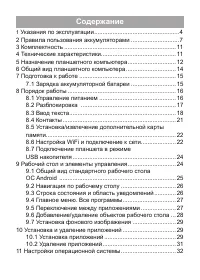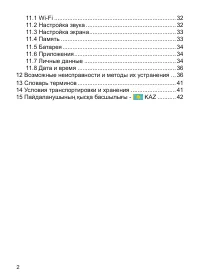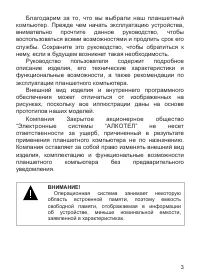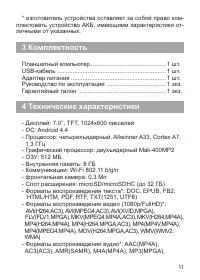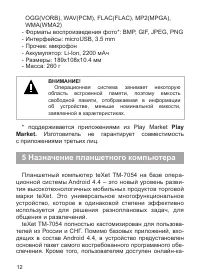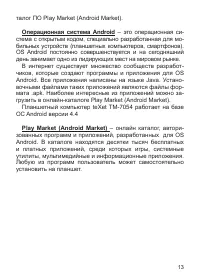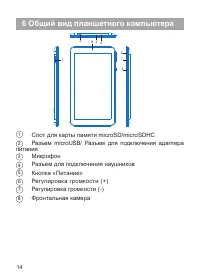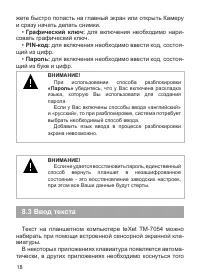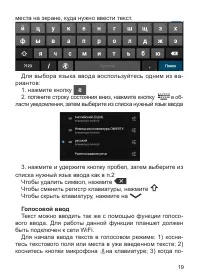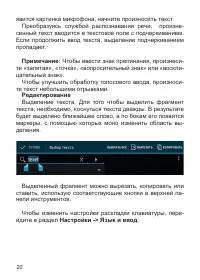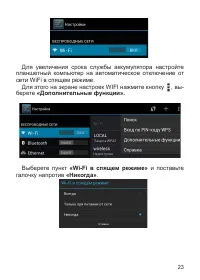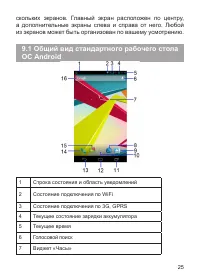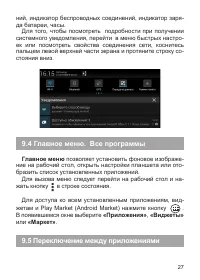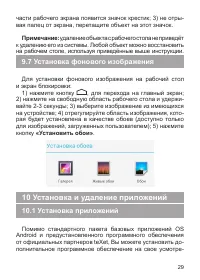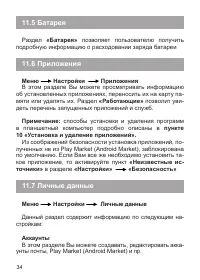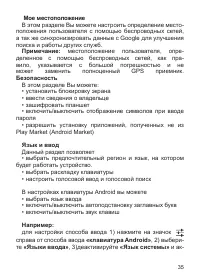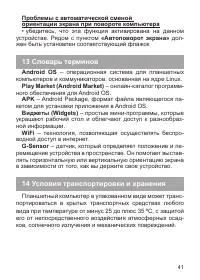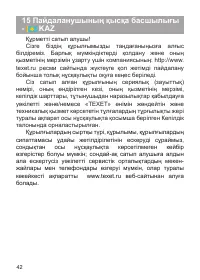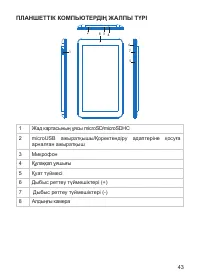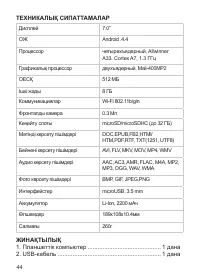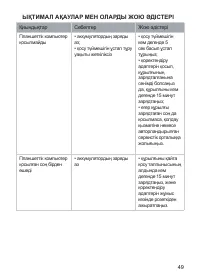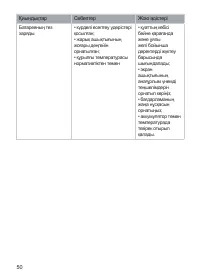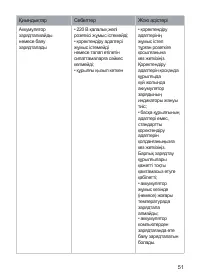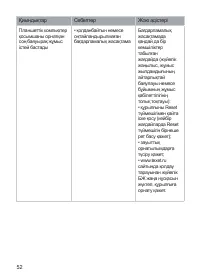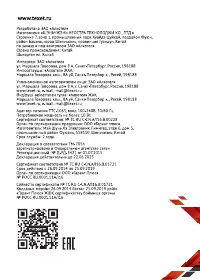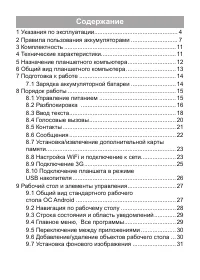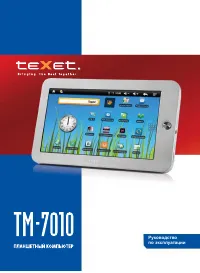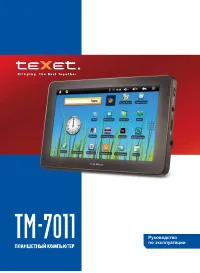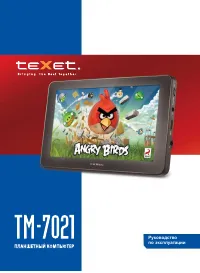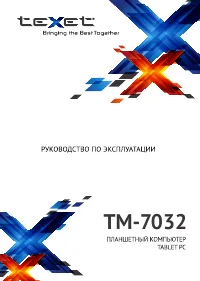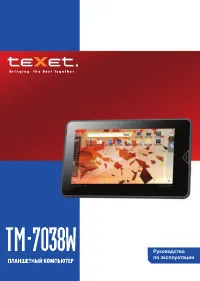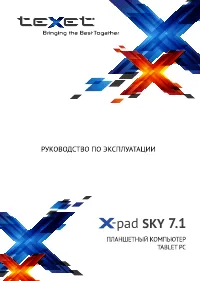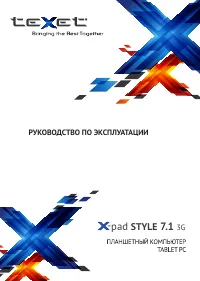Страница 2 - Содержание
Содержание 1 Указания по эксплуатации ...................................................4 2 Правила пользования аккумуляторами .............................7 3 Комплектность ................................................................... 11 4 Технические характеристики ............................
Страница 5 - Указания по эксплуатации; Общие указания по эксплуатации
4 1 Указания по эксплуатации Данный планшетный компьютер произведен и предназначен для мобильного использования. Нижеследующие указания по эксплуатации предназначены для того, чтобы помочь Вам правильно использовать компьютер без угрозы чьей-либо безопасности и сохранять его в рабочем состоянии. Вни...
Страница 8 - Правила пользования аккумуляторами
7 • Не используйте карту памяти при повышенной температуре. • Берегите карту от попадания жидкости или эрозийных материалов. 2 Правила пользования аккумуляторами • Используйте аккумуляторы (АКБ) только по назначению. • Не разбирайте и не ломайте аккумуляторы. • Не подвергайте АКБ нагреву и воздейств...
Страница 10 - Заряд аккумулятора
9 сравнению со временем ее зарядки от СЗУ, а степень ее зарядки может не достигать своей полноты, а иногда даже не позволять производить ее зарядку, что может негативно сказываться на общих эксплуатационных качествах АКБ и на сроках ее службы. Изготовитель не несет ответственности за ухудшение ка- ч...
Страница 11 - Меры предосторожности:
10 боте, она со временем разряжается. Если АКБ не использо- валась в течение длительного срока емкость ее понижается. - Избегайте воздействие на АКБ температур ниже -10° С или выше +45° С. Меры предосторожности: • Запрещается использовать неисправные зарядные устройства и АКБ. • Зарядные устройства ...
Страница 13 - Play; Назначение планшетного компьютера
12 OGG(VORB), WAV(PCM), FLAC(FLAC), MP2(MPGA), WMA(WMA2) - Форматы воспроизведения фото*: BMP, GIF, JPEG, PNG - Интерфейсы: microUSB, 3.5 mm - Прочее: микрофон - Аккумулятор: Li-Ion, 2200 мАч - Размеры: 189x108х10.4 мм - Масса: 260 г ВНИМАНИЕ! Операционная система занимает некоторую область встроенн...
Страница 14 - Операционная система Android
13 талог ПО Play Market (Android Market). Операционная система Android – это операционная си- стема с открытым кодом, специально разработанная для мо- бильных устройств (планшетных компьютеров, смартфонов). OS Android постоянно совершенствуется и на сегодняшний день занимает одно из лидирующих мест ...
Страница 15 - Общий вид планшетного компьютера
14 6 Общий вид планшетного компьютера 1 Слот для карты памяти microSD/microSDHC 2 Разъем microUSB/ Разъем для подключения адаптера питания 3 Микрофон 4 Разъем для подключения наушников 5 Кнопка «Питание» 6 Регулировка громкости (+) 7 Регулировка громкости (-) 8 Фронтальная камера 1 2 8 3 4 6 7 5
Страница 16 - Подготовка к работе; Зарядка аккумуляторной батареи; Перед зарядкой аккумуляторной батареи внимательно
15 7 Подготовка к работе 7.1 Зарядка аккумуляторной батареи Перед зарядкой аккумуляторной батареи внимательно прочитайте разделы «Общие указания по эксплуатации» и «Меры безопасности при работе с адаптером питания». Подключите адаптер питания к сети и вставьте штекер адаптера в соответствующее гнезд...
Страница 17 - Порядок работы; Управление питанием
16 8 Порядок работы 8.1 Управление питанием Перед включением планшетного компьютера вниматель - но прочитайте раздел «Общие указания по эксплуатации». Включение Нажмите и удерживайте кнопку в течение 3 секунд. По- сле этого произойдет включение устройства, о чем можно будет судить по появлению заста...
Страница 19 - Настройки > Безопасность > Показывать пароль
18 жете быстро попасть на главный экран или открыть Камеру и сразу начать делать снимки. • Графический ключ: для включения необходимо нари- совать графический ключ. • PIN-код: для включения необходимо ввести код, состоя- щий из цифр. • Пароль: для включения необходимо ввести код, состоя- щий из букв...
Страница 20 - Голосовой ввод
19 места на экране, куда нужно ввести текст. Для выбора языка ввода воспользуйтесь одним из ва- риантов: 1. нажмите кнопку 2. потяните строку состояния вниз, нажмите кнопку в об- ласти уведомления , затем выберите из списка нужный язык ввода 3. нажмите и удержите кнопку пробел, затем выберите из спи...
Страница 21 - Редактирование
20 явится картинка микрофона, начните произносить текст. Преобразуясь службой распознавания речи, произне- сенный текст вводится в текстовое поле с подчеркиванием. Если продолжить ввод текста, выделение подчеркиванием пропадает. Примечание: Чтобы ввести знак препинания, произнеси- те «запятая», «точ...
Страница 25 - Рабочий стол и элементы управления
24 8.7 Подключение планшета в режиме USB накопителя Данный планшет использует протокол MTP для подклю- чения к компьютеру. Протокол MTP (Media Transfer Protocol), разработанный компанией Microsoft, является аппарат- но-независимым и поддерживается только ОС Windows 7 и выше. Для подключения к компью...
Страница 26 - Общий вид стандартного рабочего стола
25 скольких экранов. Главный экран расположен по центру, а дополнительные экраны слева и справа от него. Любой из экранов может быть организован по вашему усмотрению. 9.1 Общий вид стандартного рабочего стола OC Android 1 Строка состояния и область уведомлений 2 Состояние подключения по WiFi 3 Состо...
Страница 27 - Навигация по рабочему столу; «Все программы»; Строка состояния и область уведомлений
26 8 Быстрый доступ к приложению «Браузер» 9 Быстрый доступ к приложению «Контакты» 10 Меню «Все программы» 11 Быстрое переключение между активными прило- жениями 12 Кнопка «Домой» Переход к главному экрану 13 Кнопка «Назад» Возврат на предыдущий экран либо к предыдущему действию 14 Быстрый доступ к...
Страница 28 - Переключение между приложениями
27 ний, индикатор беспроводных соединений, индикатор заря- да батареи, часы. Для того, чтобы посмотреть подробности при получении системного уведомления, перейти в меню быстрых настро- ек или посмотреть свойства соединения сети, коснитесь пальцем левой верхней части экрана и протяните строку со- сто...
Страница 29 - рабочего стола; «Все
28 Вы можете в любой момент быстро переключиться на одно из активных приложений. Для вызова меню нажмите кнопку Чтобы закрыть одно из активных приложений: 1) нажмите на кнопку ; 2) коснитесь приложения, которое Вы хотите закрыть; 3) не отрывая палец от экрана перетащите значок влево; 4) приложение и...
Страница 30 - Установка фонового изображения; «Установить обои»; 0 Установка и удаление приложений; Установка приложений
29 части рабочего экрана появится значок крестик; 3) не отры- вая палец от экрана, перетащите объект на этот значок. Примечание: удаление объекта с рабочего стола не приведёт к удалению его из системы. Любой объект можно восстановить на рабочем столе, используя приведённые выше инструкции. 9.7 Устан...
Страница 32 - Удаление приложений
31 Примечание: • для работы с Play Market (Android Market) требуется под- ключение к сети интернет; • перед работой с приложением Play Market (Android Market) убедитесь что на устройстве правильно установле- ны текущие дата и время, в противном случае соединение с сервером не будет установлено; • дл...
Страница 33 - 1 Настройки операционной системы
32 Примечание: приложения, входящие в состав системы, удалить невозможно. 11 Настройки операционной системы Настройки Раздел настроек операционной системы позволяет подключиться к сети WiFi, вы- брать оптимальный уровень яркости экрана и звука, установить языковые параметры, дату и время, управлять ...
Страница 34 - Настройка экрана
33 нижней части меню «Профили Звука». Чтобы восстановить стандартные настройки профиля, на- жмите на кнопку в правой нижней части меню «Профили Звука». 11.3 Настройка экрана Меню Настройки Экран В этом разделе Вы можете выполнить следующие действия: • выбрать оптимальную яркость экрана • установить ...